استخدم علامة التبويب إدخال العلامات لعرض كل علامات المتعلّم وفئات العلامات والمواد التي سيتم وضع علامة عليها بسهولة. ومن علامة التبويب هذه، يمكن للمعلّمين تقدير العلامات وتقييمها، بالإضافة إلى استيراد دفاتر العلامات وتصديرها.
الانتقال إلى علامة التبويب "إدخال العلامات"
توفر علامة التبويب إدخال العلامات في أداة العلامات عرضًا عامًا لعلامات المتعلّم وفئات العلامات (مثل الاختبارات والواجبات والمناقشات) والمواد التي سيتم وضع علامة عليها في هذه الفئات. يجب عليك الانتقال إلى أداة العلامات للوصول إلى علامة التبويب "إدخال العلامات".
للانتقال إلى علامة التبويب "إدخال العلامات"
- انتقل إلى العلامات.
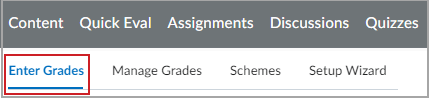
- انقر فوق علامة التبويب إدخال العلامات.
نظرة عامة على علامة التبويب "إدخال العلامات"
في علامة التبويب إدخال العلامات، يمكنك:
- استيراد دفتر العلامات وتصديره.
- استخدام الإعداد عرض حسب للإشارة إلى أنك تريد إظهار جميع المستخدمين في الصف أو المجموعات أو المقاطع داخل المقرر التعليمي.
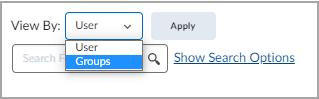
جولة مرئية
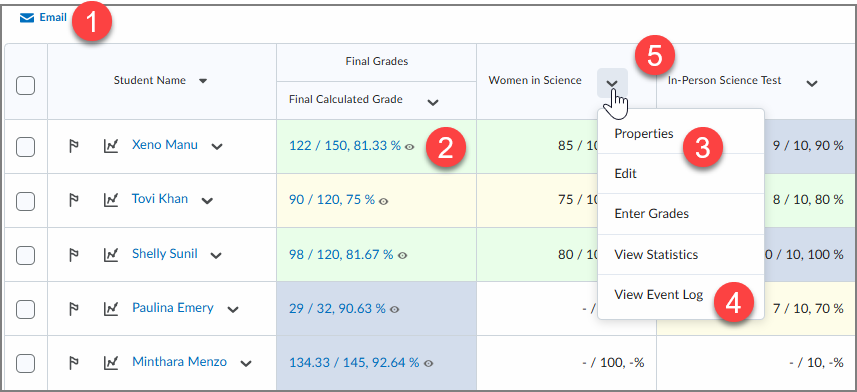

- التواصل مع المتعلّمين عن طريق إرسال بريد إلكتروني إلى عدد كبير من المتعلّمين بالنقر فوق خانة الاختيار الموجودة بجانب أسماء متعلّمين معينين أو فوق الخانة الموجودة في رأس الجدول لتحديد جميع المتعلّمين في النطاق الذي تمت تصفيته.
- تقييم تسليمات واجبات المتعلّم.
- مراجعة كل المواد التي سيتم وضع علامة عليها في المقرر التعليمي وتحديثها.
- عرض سجل الأحداث لمراجعة التغييرات القديمة التي أجريت على المادة التي سيتم وضع علامة عليها، مثل تغييرات النظام أو تغييرات الوصف أو تغييرات الفئة.
- استخدم القائمة المنسدلة بجانب عنوان العمود لإخفاء الأعمدة أو إظهارها. انقر فوق عنوان عمود لفرز الجدول حسب هذا العمود.
 | ملاحظة: إذا تم ترجيح دفتر علاماتك وكان لا يساوي 100%، فسيظهر خطأ يفيد بأن "مجموع العلامة النهائية المحتسبة هو x%، وليس 100%. تحقق من أن الترجيح الإجمالي لجميع فئات ومواد المستوى العالي هو 100%". لتحديث الإجمالي، استخدم علامة التبويب "إدارة العلامات". لمزيد من المعلومات، راجع المقال: إدارة العلامات في أداة العلامات. |
إدخال العلامات
لإدخال العلامات
- على شريط التنقل، انقر فوق العلامات.
- في صفحة إدخال العلامات، قم بأحد الإجراءات الآتية:
- لإدخال العلامات لمستخدم فردي يدويًا، انقر فوق اسم المستخدم.
- لإدخال العلامات يدويًا لمادة سيتم وضع علامة عليها، من قائمة سياق المادة التي سيتم وضع علامة عليها، انقر فوق إدخال العلامات.
- لإدخال العلامات لفئة يدويًا، من قائمة سياق المادة التي سيتم وضع علامة عليها، انقر فوق إدخال العلامات.
- أدخل العلامات.
- انقر فوق حفظ وإغلاق.
فيديو: إدخال العلامات باستخدام أداة العلامات
فيديو: وضع العلامات في Brightspace
استيراد دفتر العلامات
باستخدام ميزة الاستيراد، يمكن للمعلّمين استخدام أداة العلامات لاستيراد دفاتر العلامات الموجودة.
ملاحظة: توفر صفحة الاستيراد نموذجًا لملف استيراد دفتر العلامات لأغراض مرجعية. ويمنح ذلك المعلّمين خيار إنشاء بنية دفتر العلامات، بما في ذلك المواد التي سيتم وضع علامة عليها والفئات، باستخدام نموذج الملف هذا بدلاً من استخدام "إدارة العلامات". لمزيد من المعلومات، راجع المقال: إدارة العلامات في أداة العلامات.
لاستيراد دفتر العلامات
- انتقل إلى العلامات.
- في علامة التبويب إدخال العلامات، انقر فوق استيراد.
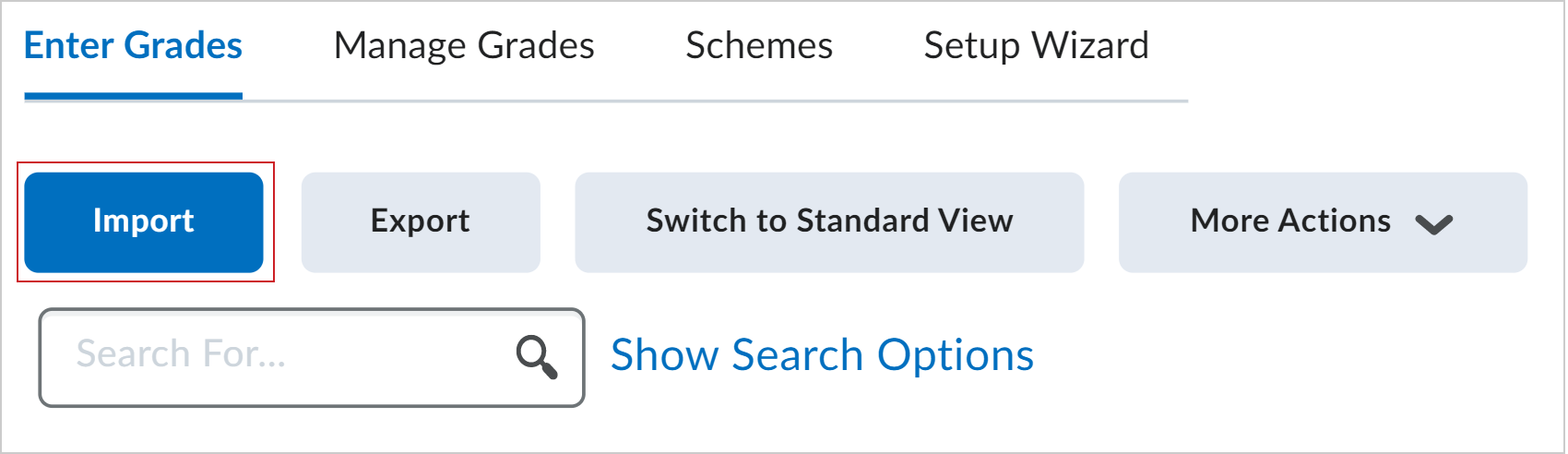
- انقر فوق اختيار ملف لتحديد ملف من جهازك.
ملاحظة: تدعم Brightspace تنسيقات ملفات دفتر العلامات الآتية: .CSV و.TXT و.TSV. إذا كان دفتر العلامات بتنسيق Microsoft Excel، فيجب تحويله إلى أحد التنسيقات المدعومة قبل أن تتمكن من استيراده إلى العلامات.
- لإنشاء مواد جديدة سيتم وضع علامة عليها غير موجودة بالفعل في دفتر العلامات، حدد إنشاء مادة جديدة سيتم وضع علامة عليها عندما يُشار إلى مادة لم يتم التعرف إليها.
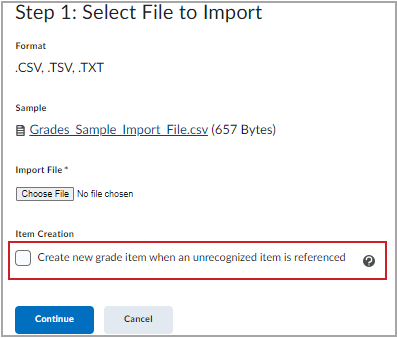
- انقر فوق متابعة لبدء الخطوات التوجيهية في عملية الاستيراد.
عند إكمال العملية، ستتلقى رسالة تفيد بنجاح عملية الاستيراد.
تصدير دفتر العلامات
يمكنك تصدير دفتر العلامات من Brightspace في صورة ملف .CSV أو Excel.
لتصدير دفتر العلامات
- انتقل إلى العلامات.
- في علامة التبويب إدخال العلامات، انقر فوق تصدير.
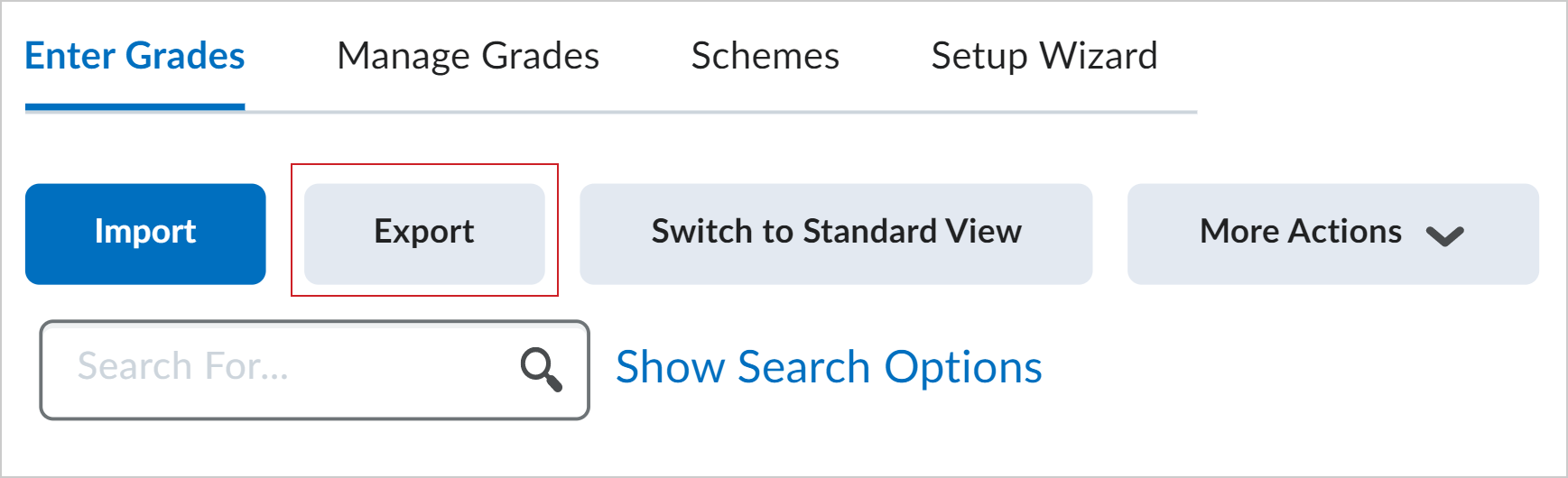
الشكل: الخيار تصدير في علامة التبويب إدخال العلامات.
-
ضمن تصدير مواد سيتم وضع علامة عليها لـ، حدد ما إذا كنت تريد تصدير المواد التي سيتم وضع علامة عليها لجميع المستخدمين أو لمجموعات أو مقاطع معينة.
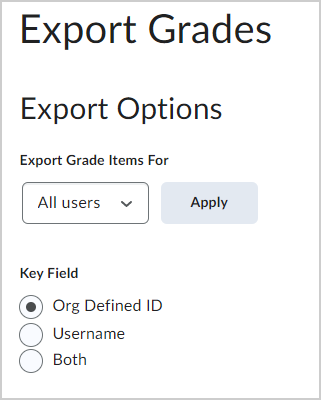
-
انقر فوق تطبيق.
-
ضمن حقل المفتاح، حدد معرِّف المتعلّم الذي تقوم بتضمينه في ملف التصدير.
-
ضمن الفرز حسب، حدد كيفية عرض المعرِّفات، من اليسار إلى اليمين، في ملف التصدير.
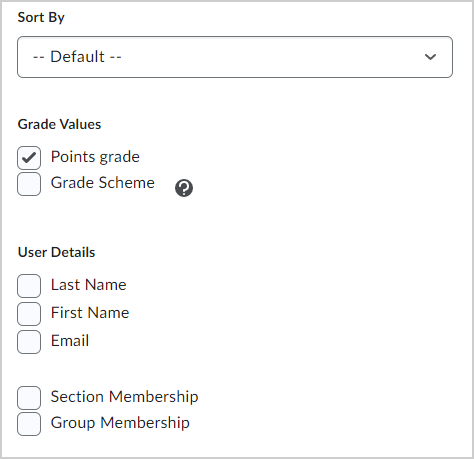
- استخدم قيم العلامات لتحديد تفاصيل العلامات التي سيتم تصديرها. اختر خيارًا واحدًا أو أكثر: علامة التقدير، العلامة المرجَّحة، نظام العلامات.
- حدد تفاصيل المستخدم التي تريد تضمينها في التصدير.
- حدد فئات العلامات والمواد التي سيتم وضع علامة عليها التي تريد تضمينها في التصدير.
- حدد نوع ملف التصدير.
- اختر من الآتي:
- تصدير إلى CSV
- تصدير إلى Excel

- ستفتح نافذة "تصدير العلامات". عند اكتمال التصدير، انقر فوق تنزيل.
يتم تصدير العلامات وتنزيلها في صورة ملف .CSV أو Excel.
لطباعة العلامات، في الملف الذي تم تصديره، حدد الخيار طباعة.
فيديو: تقييم تسليمات واجبات المتعلّم
تقييم تسليمات واجبات المتعلّم الفردية
توجد طرق عديدة لإدخال العلامات الخاصة بتسليمات واجبات المتعلّم وتحرير العلامات الموجودة. توصي D2L باستخدام التقييم السريع لتقييم جميع تسليمات واجبات المتعلّم. ومع ذلك، تتوفر أيضًا الطرق الاختيارية الآتية لتقييم تسليمات واجبات المتعلّم، وإدخال المواد التي سيتم وضع علامة عليها يدويًا في المقررات التعليمية بأكملها باستخدام علامة التبويب إدخال العلامات.

|
ملاحظة: هناك حد تسجيل يبلغ 1000 مقرر تعليمي للمستخدمين في التقييم السريع. إذا كان المستخدم مسجلاً بشكل صريح في أكثر من 1000 مقرر تعليمي، فسيظهر تحذير حوار ولن يتم عرض الأنشطة وتسليمات الواجبات لهذا المستخدم. |
لتقييم تسليمات واجبات المتعلّم الفردية
-
انتقل إلى العلامات.
-
في علامة التبويب إدخال العلامات، ضمن المادة التي سيتم وضع علامة عليها، انقر فوق الرمز المقترن بجانب تسليم واجبات المتعلّم.
ملاحظة: يحتوي كل نوع من أنواع تسليم الواجبات على رمز فريد؛ ويتم تحديد تسليمات واجبات المتعلّم الجديدة بنقطة في زاوية الرمز.

التقييم باستخدام عرض جدول البيانات
يمكن أيضًا إدخال العلامات يدويًا باستخدام التبديل إلى عرض جدول البيانات في علامة التبويب "إدخال العلامات". يتيح لك عرض جدول البيانات إدخال علامات رقمية لكل المواد التي سيتم وضع علامة عليها. كما يمكنك تجاوز العلامات التي تم إدخالها سابقًا باستخدام عرض جدول البيانات.
لإدخال العلامات في عرض جدول البيانات
-
انتقل إلى العلامات.
-
من علامة التبويب إدخال العلامات، انقر فوق التبديل إلى عرض جدول البيانات.

-
حدد موقع المادة التي تريد إدخالها أو الكتابة فوقها.
-
أدخل القيمة الجديدة.
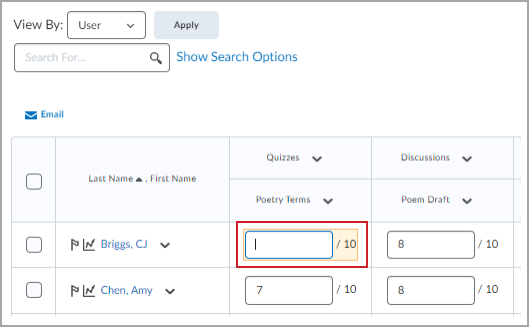
-
إذا أردت العودة إلى العرض القياسي، فانقر فوق التبديل إلى العرض القياسي.

-
انقر فوق حفظ.
تم تحديث العلامات في دفتر العلامات.
إصدار العلامات النهائية
يمكن للمعلمين إصدار أو نشر العلامات النهائية للمتعلمين لكشف تقييمهم الإجمالي للمقرر التعليمي. لا يمكن للمتعلمين رؤية العلامة النهائية المحتسبة أو العلامة النهائية المعدلة إلا بعد أن يتم إصدارها.

|
ملاحظة: إذا أبلغ المتعلمون بعدم رؤية علاماتهم النهائية، فتأكد من إصدار العلامة. العلامات التي لم يتم إصدارها غير مرئية، حتى إذا تم حسابها. |
لإصدار (نشر) العلامات النهائية
- انتقل إلى العلامات.
- حدد علامة التبويب إدخال العلامات.
- في عمود العلامة النهائية المحتسبة، انقر فوق علامة المتعلم التي تريد إصدارها.
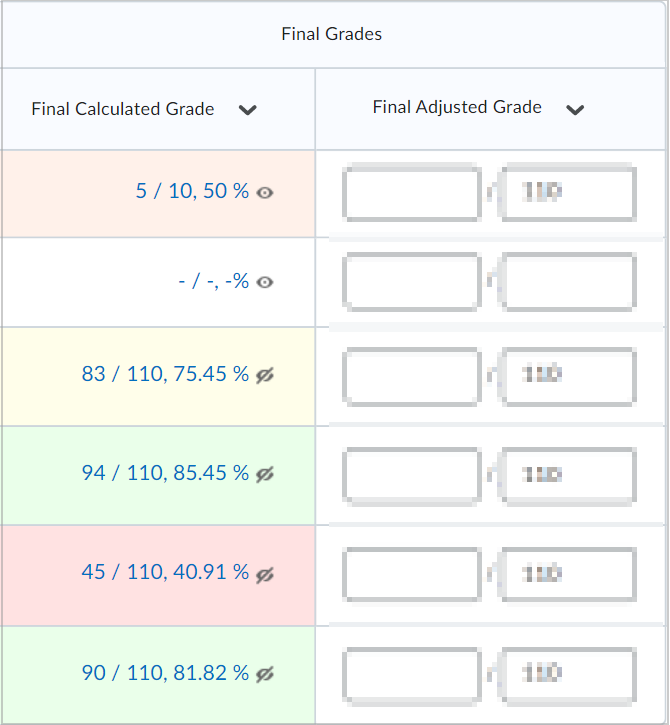
- ضمن العلامة النهائية، حدد إصدار العلامة النهائية المحتسبة.
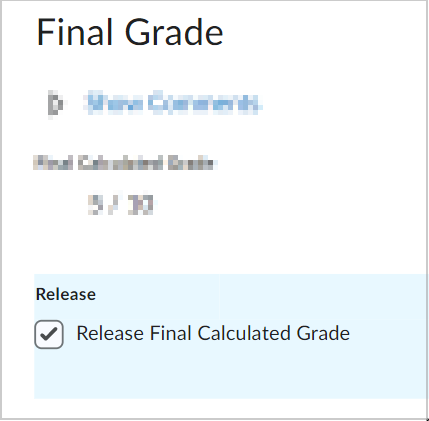
- انقر فوق حفظ وإغلاق.
تم الآن نشر العلامة النهائية لهذا المتعلم. كرر الخطوات لإصدار العلامات النهائية لمتعلمين إضافيين.

|
تلميح: قم بإصدار كل العلامات النهائية في وقت واحد
لنشر العلامات النهائية لكل المتعلمين في وقت واحد:
- في العلامات، حدد علامة التبويب إدخال العلامات.
- من عمود العلامة النهائية المحتسبة، انقر فوق قائمة الإجراءات (▼).
- اختر إصدار الكل.
- انقر فوق حفظ وإغلاق.
يضمن ذلك نشر كل العلامات النهائية وإظهارها للمتعلمين في الوقت نفسه.
|
فيديو: إصدار العلامات النهائية
مسح العلامة
يمكنك إزالة علامة من متعلم واحد أو أكثر باستخدام خيار مسح العلامات.
- على شريط التنقل، انقر فوق العلامات.
- في علامة التبويب إدخال العلامات، انقر فوق السهم لأسفل الموجود بجانب المادة التي سيتم وضع علامة عليها والتي تريد مسحها، وحدد إدخال العلامات من قائمة السياق.
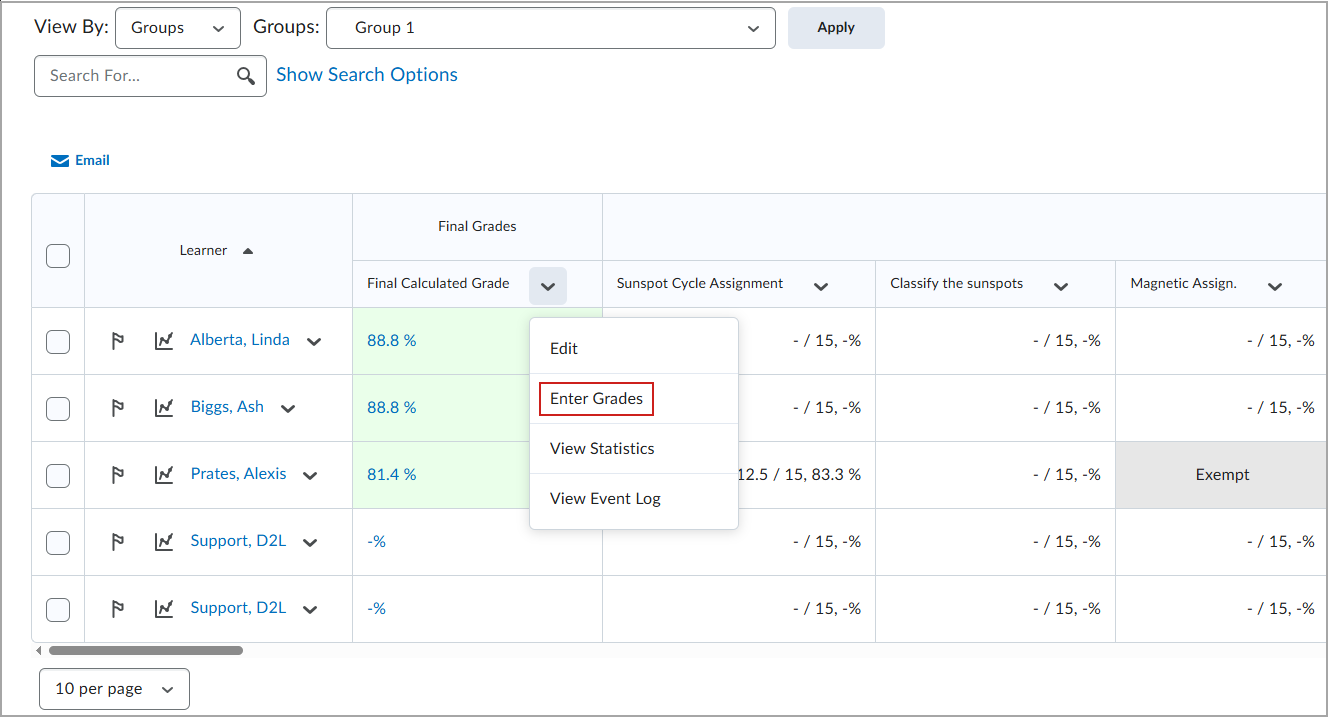
- حدد خانة الاختيار بجانب المتعلم (المتعلمين) الذي تريد مسح علاماته.
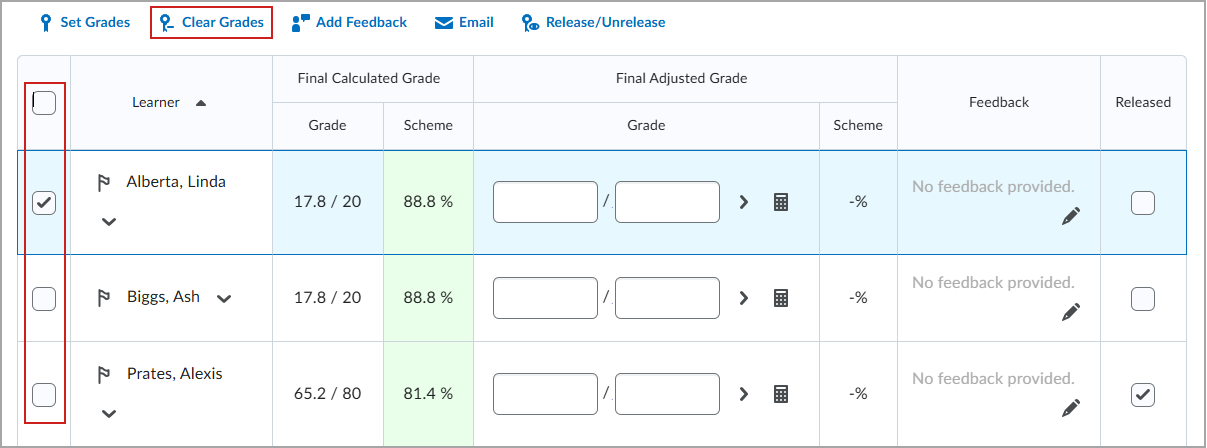
- انقر فوق مسح العلامات.
- في مربع حوار التأكيد، انقر فوق نعم.

|
مهم: لا يمكن التراجع عن تنفيذ هذا الإجراء. بمجرد مسح العلامة، يجب إعادة إدخالها يدويًا إذا لزم الأمر.
|
إلغاء إصدار العلامات النهائية
يمكنك بسهولة التراجع عن إصدار العلامات النهائية للمتعلّمين في مقررك التعليمي باستخدام خيار "إلغاء إصدار الكل".
- على شريط التنقل، انقر فوق العلامات.
- في صفحة إدخال العلامات، من قائمة سياق العلامة النهائية المحتسبة أو العلامة النهائية المعدَلة، انقر فوق إدخال العلامات.
- من القائمة المنسدلة العلامات النهائية، انقر فوق إلغاء إصدار الكل. انقر فوق نعم.
- انقر فوق حفظ.
استكشاف أخطاء العلامات وإصلاحها
يمكن جعل علامات الاختبارات والواجبات والمناقشات والمحتويات الأخرى مرئية ونشرها إلى المتعلّمين في أداة العلامات. يتم التحكم في رؤية علامات الأنشطة من خلال التفاصيل التي تقوم بتعيينها في أداة العلامات.
لا يمكن للمتعلّمين رؤية علاماتهم في الاختبار
يتم التحكم في رؤية علامة الاختبار من قائمة التقييم والتعليقات عند إنشاء اختبار أو تحريره. يمكنك النقر فوق خانة الاختيار الخاصة بعلامة المحاولة للسماح للمتعلّمين بعرض درجاتهم في الاختبار. يمكنك أيضًا تحديد خانة الاختيار الخاصة بنشر نتائج المحاولات تلقائيًا فور إكمالها حتى يتمكن المتعلّمون من رؤية درجاتهم بمجرد الانتهاء من الاختبار.
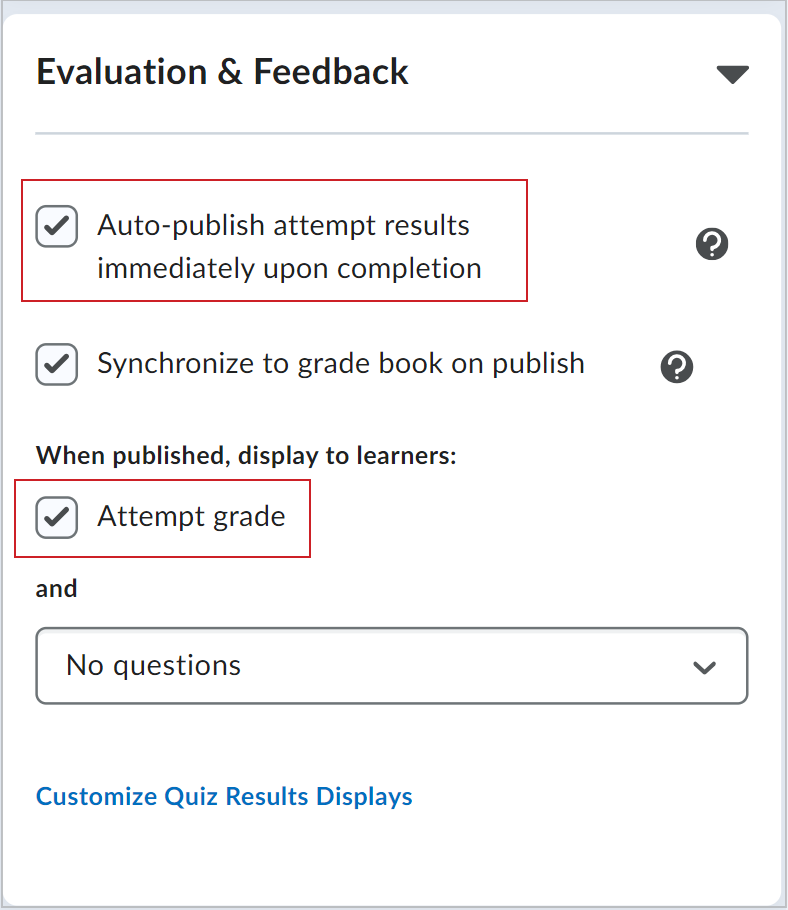
بالإضافة إلى ذلك، انتقل إلى أداة العلامات وحدد الاختبار الذي تريد تكوينه. في علامة التبويب الخصائص، في مقطع خيارات العرض > عرض الطالب، انقر فوق تجاوز خيارات العرض لهذه المادة لتغيير كيفية عرض علامة الاختبار للمتعلّمين.
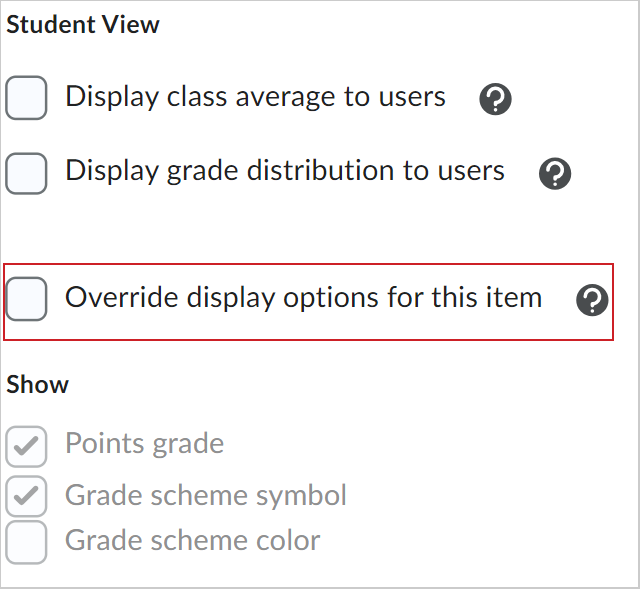
لا يمكن للمتعلّمين رؤية علاماتهم في الواجب
يتم نشر الواجبات والتعليقات على الواجبات يدويًا بواسطة المعلّم. في أداة الواجبات، عند تحديد واجب لوضع علامة عليه، تظهر جميع تسليمات واجبات المتعلّمين. إذا قمت بالنقر فوق مستخدم لعرض واجبه ووضع علامة عليه، فيمكنك إما النقر فوق نشر لنشر علامة الواجب والتعليقات أو النقر فوق حفظ المسودة لمتابعة العمل على تسليم الواجبات لاحقًا. قد لا يتمكن المتعلّمون من عرض علامة واجباتهم؛ لأن تسليم الواجبات الذي تم وضع علامة عليه لا يزال محفوظًا كمسودة. تظهر العلامة المنشورة في أداة العلامات لك بالإضافة إلى المتعلّم.